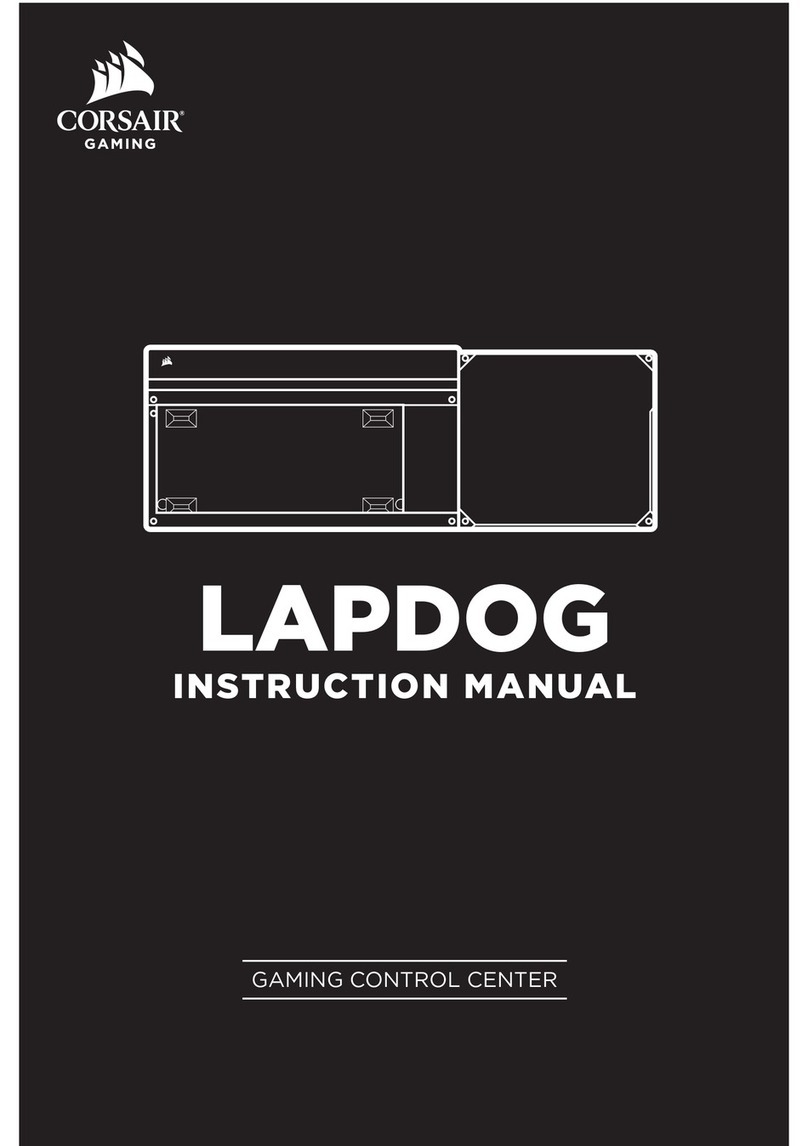ЗНАКОМСТВО С КЛАВИАТУРОЙ
A— ШЕСТЬ ПРОГРАММИРУЕМЫХ G-КЛАВИШ
ДЛЯ МАКРОСОВ
B— КЛАВИША ПЕРЕКЛЮЧЕНИЯ ПРОФИЛЕЙ
C— КОЛЕСО УПРАВЛЕНИЯ iCUE
D— КНОПКА КОЛЕСА
E— БЛОКИРОВКА КЛАВИШИ WINDOWS
F— ИНДИКАТОРЫ БЛОКИРОВКИ КЛАВИШИ
WINDOWS, ВЫКЛЮЧЕНИЯ ЗВУКА и
МАКРОСОВ
G — ИНДИКАТОРЫ СОСТОЯНИЯ NUM LOCK,
CAPS LOCK иSCROLL LOCK
H — КОМПЛЕКТ КОЛПАЧКОВ КЛАВИШ
I — КЛАВИША ВЫКЛЮЧЕНИЯ ЗВУКА
J — РЕГУЛЯТОР ГРОМКОСТИ
K — СПЕЦИАЛЬНЫЕ КЛАВИШИ ДЛЯ
УПРАВЛЕНИЯ СРЕДСТВАМИ МУЛЬТИМЕДИА
L — СЪЕМНАЯ МАГНИТНАЯ УПРУГАЯ ОПОРА
ДЛЯ ЛАДОНИ ИЗ ИСКУССТВЕННОЙ КОЖИ
M — 11-ЗОНАЛЬНАЯ ПРАВАЯ ПАНЕЛЬ
LIGHTEDGE
N — 22-ЗОНАЛЬНАЯ ЗАДНЯЯ ПАНЕЛЬ
LIGHTEDGE
O — СКВОЗНОЙ ПОРТ USB2.0
P — 11-ЗОНАЛЬНАЯ ЛЕВАЯ ПАНЕЛЬ
LIGHTEDGE
Q — КОМПЛЕКТ КОЛПАЧКОВ КЛАВИШ СО
СТРЕЛКАМИ
R — USB-РАЗЪЕМ КЛАВИАТУРЫ
S — СКВОЗНОЙ USB-РАЗЪЕМ
УСТАНОВКА И НАСТРОЙКА КЛАВИАТУРЫ
Подключите оба USB-разъема клавиатуры (R, S) к доступным портам USB3.0 или более
современным портам Type-A своего ПК на базе ОС Windows®, Apple Mac®или игровой консоли
Microsoft Xbox One®*.
*www.corsair.com/xbox-one-support
ПРОГРАММНЫЙ РЕЖИМ
При использовании iCUE клавиатура функционирует в программном режиме и управляется с
помощью iCUE.
Установите iCUE на ПК под управлением ОС Windows®для подключения
всех совместимых с CORSAIR iCUE продуктов к одному интерфейсу,
позволяющему полностью контролировать все компоненты системы: от
подсветки до многофункциональных макросов.
Скачать iCUE: www.corsair.com/downloads.
Кроме того, можно установить программное обеспечение Stream Deck,
благодаря которому можно программировать клавиши макросов (A) для
управления трансляциями путем высокоуровневой интеграции с OBS
Studio, Twitch™, Твиттером.
Скачать Stream Deck: www.elgato.com/gaming/downloads.
АППАРАТНЫЙ РЕЖИМ
Если iCUE не используется или не поддерживается устройством, к которому
подключена клавиатура, управление клавиатурой осуществляется в
аппаратном режиме, применяющем профили и настройки, которые были
сохранены во встроенной памяти.
ВОЗВРАТ К ЗАВОДСКИМ НАСТРОЙКАМ
Нажимая кнопку колеса (D), можно циклически переключаться между доступными режимами
колеса. Цвет индикатора указывает на текущий режим. После выбора режима начните
прокручивать колесо (C) влево или вправо для изменения настроек режима.
КОЛЕСО УПРАВЛЕНИЯ iCUE
В аппаратном режиме доступны указанные ниже режимы.
РЕЖИМ КОЛЕСА ЦВЕТ ВРАЩЕНИЕ КОЛЕСА ВЛЕВО ВРАЩЕНИЕ КОЛЕСА ВПРАВО
Яркость Голубой Уменьшение яркости Увеличение яркости
Перемотка дорожек*Зеленый Перемотка назад Перемотка вперед
Переключение дорожек Белый Предыдущая дорожка Следующая дорожка
Запись макросов Red См. раздел с информацией о записи макросов ниже.
*Перемотка дорожек работает в Spotify®, Apple iTunes®и других предпочитаемых пользователем
проигрывателях мультимедиа, если окно приложения находится на переднем плане.
С помощью iCUE можно включать дополнительные режимы колеса или
создавать собственные команды для игр, приложений, других проигрывателей
мультимедиа и прочих программ. Кроме того, можно сохранять эти команды во
встроенную память клавиатуры.
С помощью iCUE можно редактировать уже имеющиеся макросы,
сохраненные во встроенную память, или создавать более сложные макросы
с дополнительными действиями и функциями, а потом сохранять их во
встроенную память.
Макросы можно записывать в любое время с помощью сохраненных во встроенной памяти
команд. В аппаратном режиме макросы записываются в сохраненный во внутренней памяти
профиль, а в программном режиме— в текущий профиль iCUE.
Для записи макроса выполните указанные далее действия.
1) Переключитесь в режим колеса «Запись макросов».
2) Удерживайте кнопку колеса (D), пока не засветится индикатор макроса (F).
3) Нажмите ту G-клавишу, к которой необходимо привязать макрос.
4) Нажмите клавиши, которые должны входить в состав макроса (запись начинается сразу после
первого нажатия).
5) Нажмите ту же самую G-клавишу, которую вы нажимали в шаге3, для сохранения макроса.
Нажмите кнопку колеса (D) для отмены записи макроса.
После того как запись макроса будет завершена либо отменена, индикатор макроса погаснет.
ЗАПИСЬ МАКРОСОВ
Если iCUE не используется или же не поддерживается устройством, к которому подключена
клавиатура, управлять подсветкой клавиатуры можно с помощью приведенных ниже
комбинаций клавиш.
ВСТРОЕННАЯ ПОДСВЕТКА
КОМБИНАЦИЯ КЛАВИШ ЭФФЕКТ ПОДСВЕТКИ
Spiral Rainbow
Дождь
Радужная Волна
Проблесковый Маячок
Подсветка Клавиатуры
(Отдельные клавиши)
Подсветка Клавиатуры
(Круги)
Смена Цвета
Пульсация Цвета
Цветовая Волна
Статическая Подсветка
(Нажимайте повторно
для переключения
между цветами)
КОМБИНАЦИЯ КЛАВИШ ФУНКЦИЯ
Сброс к сохраненному
во встроенной памяти
эффекту
Уменьшить скорость
воспроизведения
эффекта*
Увеличить скорость
воспроизведения
эффекта*
Повернуть
соответствующий
эффекту узор влево*
Повернуть
соответствующий
эффекту узор вправо*
*Функции поддерживаются только для отдельных эффектов.
С помощью iCUE можно
запрограммировать яркие и
динамические пользовательские
эффекты подсветки, а потом сохранить
их во встроенной памяти.
SR
O
L
M PN
QF G H I J KB ECA D
С помощью iCUE и новой динамической системы профилирования можно создать столько
пользовательских профилей, сколько поместится в 8МБ встроенной памяти. В каждом профиле
могут содержаться различные настройки и инструкции для воспроизведения сложных эффектов
подсветки (до 20слоев), действий и макросов, а также переключения режимов колеса*.
Для того чтобы очистить встроенную память, при подключении USB-разъема клавиатуры (R, а
затем S) в течение двух секунд удерживайте клавишу ESC. После этого клавиатура включится как
обычно, ее настройки будут сброшены к заводским.
*Количество слоев эффектов подсветки в одном профиле и количество профилей, которые можно
сохранить во встроенной памяти, может изменяться в зависимости от сложности профилей.
PУССКИЙ
1
2
3
4
PУССКИЙPУССКИЙPУССКИЙPУССКИЙ